Perbaiki: Logitech G923 Tidak Diakui oleh Game Apa Pun
Miscellanea / / December 20, 2021
Logitech G923 adalah salah satu pengontrol game terbaik yang memungkinkan Anda memainkan game seperti franchise Forza Horizon, Snowrunner, GRID (2019), dan lainnya. Muncul dengan firmware canggih yang memantau input oleh pengguna dan menerjemahkannya ke dalam kinerja dalam game yang membuat mengendarai mobil dalam gim seperti pengalaman langsung di mana Anda benar-benar mengendarai mobil.
Saya tahu Logitech G923 baik-baik saja tetapi ada beberapa pengguna yang mengeluhkan beberapa masalah dengannya. Ternyata beberapa pengguna menghadapi Logitech G923 tidak dikenali oleh game apa pun, yang mengganggu. Beberapa pengguna mengatakan masalahnya terbatas pada game tertentu sementara yang lain mengatakan itu terjadi di semua game yang tersedia di Game Library. Lihat panduan pemecahan masalah yang dapat Anda gunakan untuk memperbaiki Logitech G923 tidak dikenali oleh masalah game apa pun.

Isi Halaman
- #1: Verifikasi koneksi
- #2: Nonaktifkan Masukan Uap
- #3: Kalibrasi pengontrol dengan Logitech G Hub
- #4: Pastikan Steam mendeteksinya
- #5: Perbarui driver
- #6: Instal ulang roda menggunakan Editor Registri
- Pembaruan perangkat lunak
#1: Verifikasi koneksi
Karena Anda harus menghubungkan pengontrol Logitech G923 dengan Xbox atau PC serta memastikan ada koneksi antara roda kemudi dan pedal juga. Jadi, ada banyak koneksi yang harus dibuat di sini sehingga Anda perlu memastikan koneksi ini aman. Setelah pengontrol terhubung ke sistem, Anda seharusnya dapat melihat semacam pemberitahuan LED di roda kemudi. Edisi Logitech G923 PS memiliki lampu LED di bagian atas sedangkan LED RPM untuk versi Xbox akan menyala semuanya. Pastikan semua sambungan aman tetapi tidak terlalu kencang atau terlalu longgar.
#2: Nonaktifkan Masukan Uap
Seorang pengguna melaporkan bahwa pengontrol Logitech G923 tidak dikenali di Sarapan meskipun game lain di PC mengenalinya tanpa kesulitan. Rupanya, menonaktifkan Steam Inputs memang membantu pengguna di PC yang bermain game melalui Steam. Inilah cara Anda dapat melakukannya.
- pada Perpustakaan Game di Steam, klik kanan pada game tertentu menggunakan mouse dan pergi ke "Properti Permainan".
- Selanjutnya, pergi ke Controller dan kemudian, pilih “Pengaturan Steam Input Per-Game (Memerlukan restart game)”.

- Ubah menjadi “Dipaksa Mati”.
- Mulai ulang Steam dan gim dan periksa apakah hal itu membuat perbedaan dalam kasus Anda.
#3: Kalibrasi pengontrol dengan Logitech G Hub
Kontroler Logitech G923 memungkinkan Anda memainkan banyak game yang menawarkan pengalaman langsung di mobil balap dan banyak lagi. Namun, pengguna telah melaporkan bahwa pengontrol Logitech G923 tidak dikenali di beberapa game karena alasan tertentu. Bagaimanapun, sekarang saatnya untuk mengkalibrasi ulang pengontrol agar berfungsi dengan lancar.
- Pertama, luncurkan Logitech G Hub.
- Pastikan roda kemudi dan pedal saat mengujinya.
- Jika aplikasi mendeteksi pengontrol yang terhubung ke sistem, itu akan secara otomatis ditampilkan di layar beranda. Ketuk "G923".
- Ketuk Setir mobil dari panel navigasi di paling kiri dan gerakkan roda kemudi dalam kenyataan. Tindakan Anda harus disampaikan di layar secara real-time.
- Ulangi prosedur yang sama dengan pedal
- Selanjutnya, tekan tombol Ctrl+R dan cari “kegembiraan.cpl” dan tekan enter.
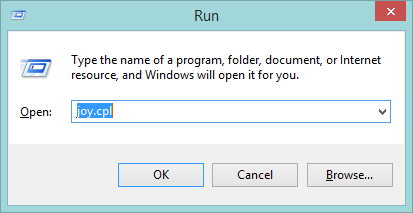
- Ini harus membuka Pengontrol Game kotak dialog di mana Anda perlu memilih pengontrol dengan menyorotnya dan pergi ke Properties-nya.
- Kalibrasi pengontrol menggunakan petunjuk di layar dan ini akan membantu mengkalibrasi pengontrol.
- Luncurkan game apa pun dan periksa apakah Logitech G923 tidak mengenali masalah pada game apa pun telah diperbaiki atau belum.
#4: Pastikan Steam mendeteksinya
Ini cukup penting, jujur saja. Steam harus mendeteksi Logitech G923 agar Anda dapat memainkan game di dalamnya tanpa repot. Inilah cara Anda dapat memverifikasinya.
- Luncurkan klien Steam di sistem Anda.
- Ketuk Steam dari bilah menu paling atas dan lanjutkan ke Pengaturan.
- Di sisi kiri, pilih "Pengendali" dari Pengaturan submenu.
- Di bawah "Konfigurasi Pengontrol" di sisi kanan layar, ketuk "Pengaturan Pengontrol Umum".
- Pastikan bahwa kotak yang diberikan pertama tidak dicentang. Selanjutnya, periksa “Pengendali Terdeteksi” yang seharusnya menunjukkan”Roda Balap Logitech G HUB G923…” yang artinya pasti mendeteksi controller.
- Nyalakan ulang sistem dan periksa apakah masalah teratasi atau tidak.
#5: Perbarui driver
Anda perlu memastikan bahwa driver pengontrol game diperbarui karena meningkatkan stabilitas umum dan memastikan bahwa perangkat keras (pengontrol game dalam hal ini) berfungsi dengan benar. Inilah cara Anda dapat memperbarui driver.
Iklan
- Pertama, lanjutkan "Mulai Menu” dengan menekan tombol “jendela" tombol.
- Pencarian untuk "Pengaturan perangkat” dan meluncurkannya.
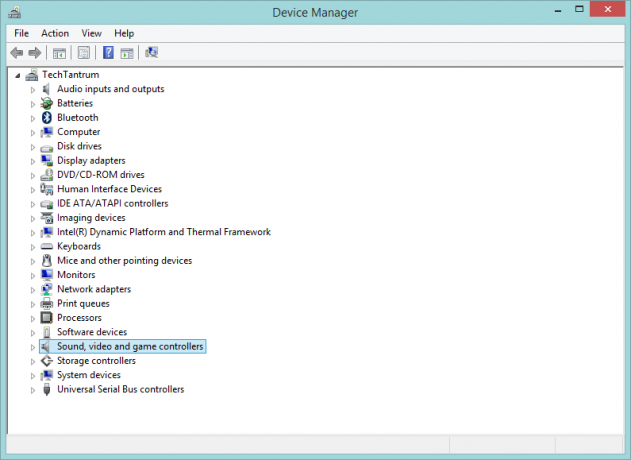
- Gulir untuk menemukan “Pengontrol suara, video, dan game” dan memperluasnya.
- Buka pengontrol game Logitech G923 dan sorot.
- Selanjutnya, klik kanan padanya menggunakan mouse dan pilih "Perbarui Perangkat Lunak Driver".
- Cari pembaruan secara otomatis atau jika Anda telah mengunduh patch driver dari situs web Logitech, pilih yang sama.
- Ikuti petunjuk di layar dan Anda akan dapat memperbarui driver dengan mulus.
- Restart PC dan biarkan perubahan berasimilasi.
#6: Instal ulang roda menggunakan Editor Registri
Editor Registri memungkinkan Anda mengubah pengaturan registri di Windows dan dapat sangat membantu jika Anda terjebak dengan aplikasi atau periferal. Berbicara tentang masalah Logitech G923 yang tidak dikenali, inilah yang dapat Anda lakukan di Editor Registri untuk memberikan dorongan dan memperbaiki masalah.
- Pertama, tekan tombol Windows + R tombol pada keyboard untuk membuka Lari memerintah.
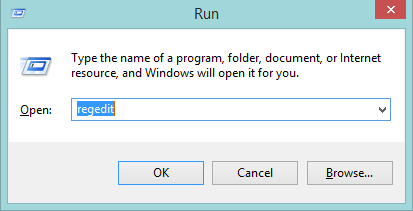
Iklan
- Ketik perintah: "regedit" untuk membuka Peninjau Suntingan Registri.
- Gunakan jalur berikut untuk melanjutkan:
Komputer > HKEY_CURRENT_USER > Sistem > CurrentControlSet > Kontrol > MediaProperties > PrivateProperties > Joystick > OEM
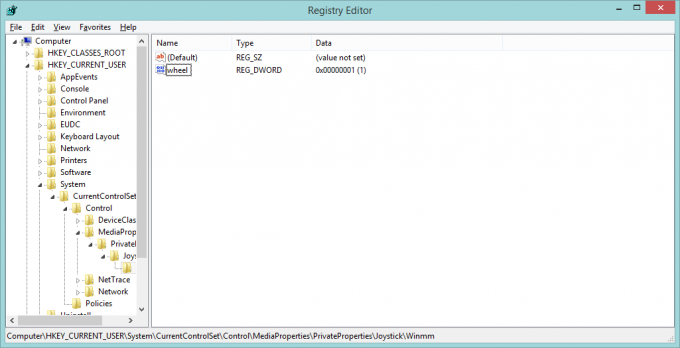
- Anda harus memiliki VID berguna yang merupakan pengidentifikasi unik untuk pengontrol seperti C266 untuk versi PS dan C26E untuk versi Xbox dan seterusnya.
- Cari empat digit terakhir di registri, klik kanan padanya dan tekan "Menghapus".
- Konfirmasikan tindakan b menekan "Ya".
- Selanjutnya, pergi ke "Melihat" pada bilah menu dan tekan "Menyegarkan".
- Anda akan melihat registri memiliki tanda kembali yang berfungsi dengan benar.
- Buka game apa saja dan verifikasi apakah masalahnya sudah diperbaiki atau tidak.
Pembaruan perangkat lunak
Masih mencari tahu mengapa Logitech G923 tidak dikenali di game apa pun, ada beberapa hal yang harus Anda perbarui. Ini termasuk game yang Anda mainkan sebagaimana mestinya di patch terbaru agar berjalan dengan lancar. Selain itu, pastikan Anda memperbarui Logitech G HUB di perangkat Anda serta firmware dari sistem alias PC/Xbox/PS yang memastikannya tegak dan masalah tidak ditanggung oleh usang perangkat lunak.

![Cara Memasang Stock ROM di Nova Hunyer [File Flash Firmware]](/f/50f89b1c220429bb00d921a12af80e8b.jpg?width=288&height=384)

